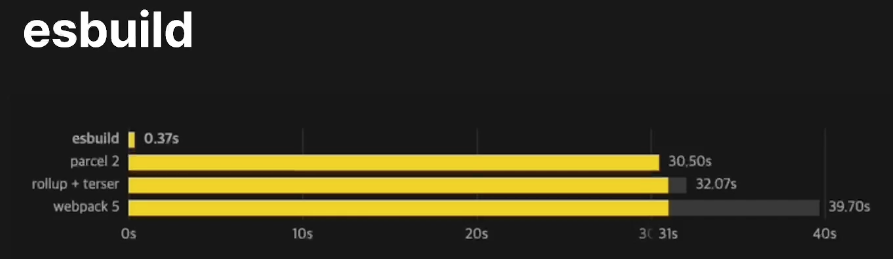목차
1. 디자인 시스템과 UI 라이브러리
2. 디자인 시스템에 기대하는 것
디자인 시스템과 UI 라이브러리의 차이
- 디자인 시스템
- 브랜드와 제품의 일관성을 유지하고, 팀 간의 협업을 향상시켜 더 빠르고 효과적으로 UI를 디자인하고 구축하는데 도움이 됨
- 사용자 인터페이스를 구축하는데 필요한 모든 요소를 정의하는 포괄적인 문서와 가이드라인 집합 ex) 컴포넌트, 패턴, 디자인 원칙, 사용 가이드라인, 툴, 스타일 가이드
- UI 라이브러리
UI 라이브러리는 구체적인 코드를 포함하는, 재사용 가능한 UI컴포넌트들의 모음 코드의 재사용성을 향상시키고, 팀 간의 협업을 간소화하여, 제품의 UI를 빠르게 구축하는데 도움이 된다. ex) 실제 개발에서 사용할 수 있는 버튼, 입력 폼, 카드 등의 구현체
디자인 시스템
- Figma, sketch
- react, vue
- 네이티브용 디자인 시스템( Android, ios)
디자인 시스템에게 기대하는 것
- 형태 (style)
- 색상
- 타이포그라피
- 컴포넌트
- Adobe Spectrum (opens in a new tab) 과 Material Design (opens in a new tab)
다양한 요구사항이 생긴다면 문제가 생긴다.
제약과 자유로움 중 적절함을 찾아야 한다.
잘 만들어야 한다
- 너무 제약적으로 만들면 요구사항 마다 대응하기 힘들다.
- 너무 자유롭게 만들면 하나하나 구현해야 된다.(useRadio처럼 함수를 구현해서 기능을 구현해야 하기 때문에)
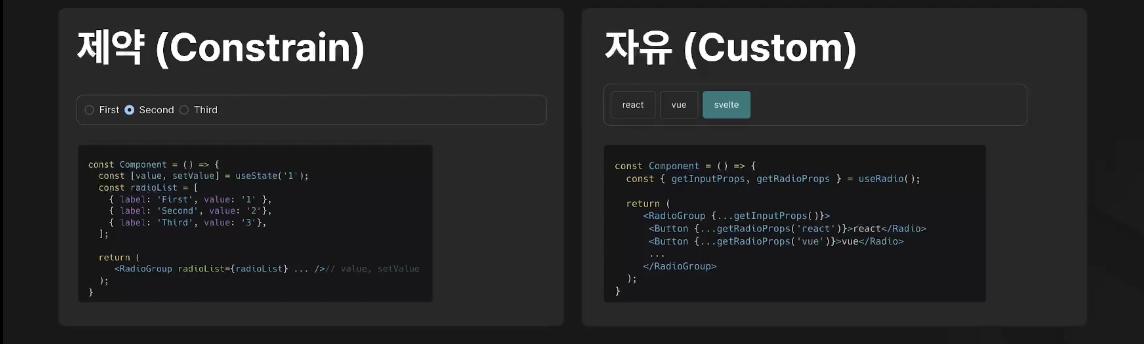
- 기능
- 입력 (클릭, 타이핑)
- 선택 (라디오, 체크박스, 토글)
- 접근성
- 컬러 대비
- 키보드 네비게이션
디자인 시스템의 구조
- 원칙 : 디자인과 개발에 대한 핵심 가치 및 지침 (린트, 허스키)
- 테마 : 색상, 타이포그래피, 그리드, 스페이싱 등과 같은 기본 디자인 요소에 대한 지침
- 컴포넌트 : 버튼, 입력란, 탭, 모달 등과 같은 재사용 가능한 UI 요소의 라이브러리
- 패턴 : 여러 컴포넌트를 결합하여 만들어진 복잡한 사용자 인터페이스 요소
- 도구 및 유틸리티 : 디자인 시스템을 실제 제품에 통합하기 위한 도구와 플러그인 (ui 라이브러리 , 차크라, 머터릴얼 ,shadcn)
- 문서화 : 디자인 시스템의 모든 요소를 사용하는 방법 (스토리북)
- 가이드라인 : 좋은 사용성, 접근성 등의 가이드와 권장사항들 (docs)
- 프로세스 및 워크플로우 : 디자인 시스템 업데이트, 확장하는 것에 대한 프로세스 (검토 시스템 예시를 들만한 것은 팀 내에서 코드리뷰 규칙??)
chakra와 비슷한 디자인 시스템을 만들어볼 것인데 모든 웹환경에서 동작 가능하도록 만드는것이 목표다. (테마, 컴포넌트)
다 만들고 나면 스토리북과 넥스트라를 통해서 문서화를 할 것이다. (스토리북, 넥스트라)
디자인 토큰과 특징
- 색상의 차이
- outline
- 타이포그라피, 폰트의 차이
Adobe Spectrum (opens in a new tab)
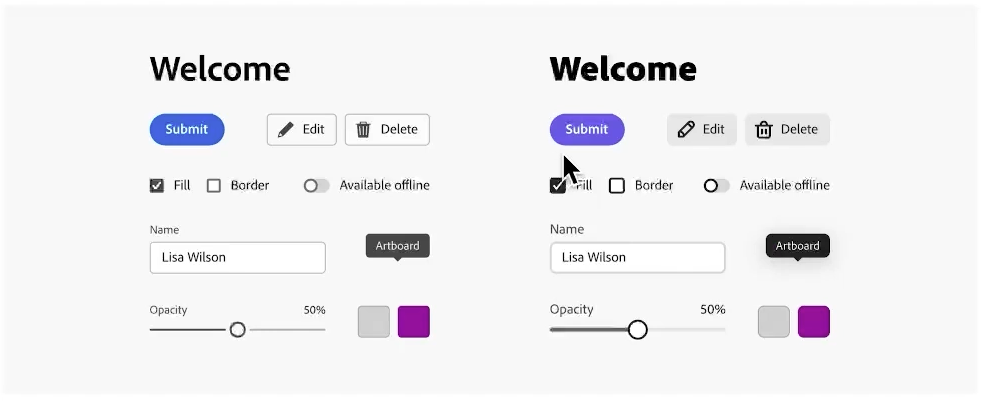
디자인 토큰 동작 원리
(CSS Variable) -> CSS에서 사용하는 변수
- '-' 두개로 시작 --
- var() 함수를 지정하고 그 매개변수로는 사용자 지정 속성의 이름을 제공한다.
- 리액트, 뷰, 바닐라 자바스크립트 등 거의 모든 환경에서 동작 가능
:root {
--main-bg-color: brown;
}
element {
background-color: var(--main-bg-color);
}
// 대안 패턴
.three {
background-color : var(
--my-var, //첫번째 값,
--my-background, //첫번째 값이 없으면 두번째인 여기로
pink // 1,2 가 없으면 여기로
)
}디자인 UI Kit 설치
- chakra ui 홈페이지 접속
- get started
- 왼쪽 메뉴에서 figma 클릭
- 계정이랑 연동해서 피그마에 가져오기
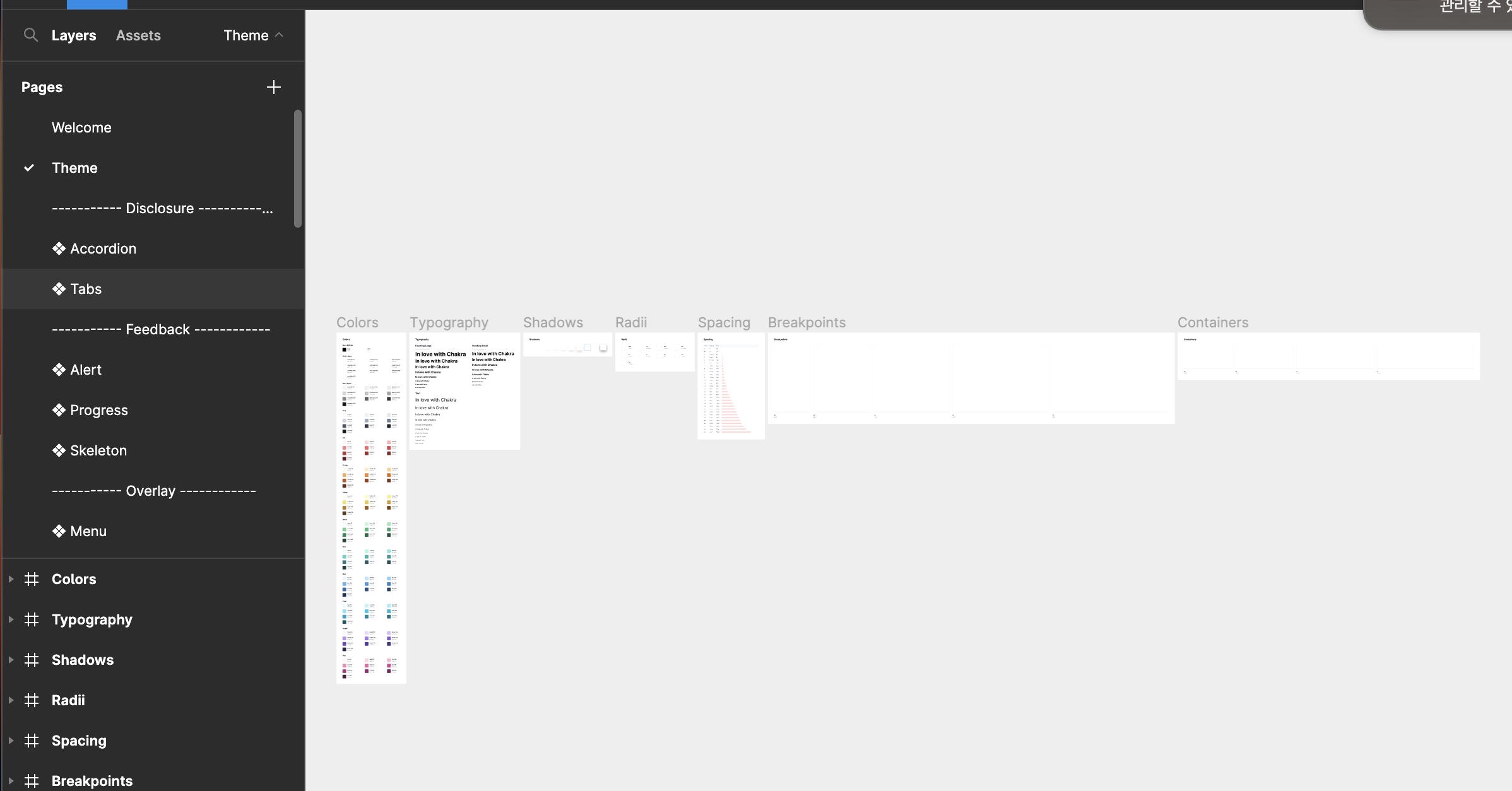
esbuild 기반의 라이브러리 프로젝트 설정
- 모듈과 모듈 번들러
- 라이브러리에서 고려해야할 것
- 왜 esbuild인지?
-
모듈
파일 하나하나, 특정 기능을 갖는 작은 코드 단위, 재사용성의 유지 및 관리, 네임스페이스 관리 등의 장점이 있음 ex ) CommonsJS, ES Module
-
모듈 번들러
여러개의 파일과 모듈을 하나, 몇 개의 파일로 결합하는 도구 (번들링, 트리쉐이킹, 트랜스파일링, 로더와 플러그인) 네트워크 통신으로 모듈을 불러와야 하는데 하나하나 불러오면 매우 느리고 도중에 인터넷이 멈추면 문제가 발생. 속도 개선, 효과적으로 모듈 합치기, 불필요한 코드 제거 ex) webpack, rollup, vite, esbuild
- 요새는 vite로 넘어가는 추세
라이브러리에서 고려해야 할 것
브라우저 VS 라이브러리
-
브라우저
타겟이 명확하다. 브라우저에도 동작하는 것이니 JS로 만들어야 한다.
-
라이브러리
타겟이 상대적으로 불명확하다. (어떤 모듈번들러인지, 누가 사용할 것인지, 어느 환경인지) 어떤 언어로 쓸 것인지 ?(TS, JS)
-
라이브러리에서 고려해야 할것
- Common JS 대응
- Module JS 대응
- 타입스크립트 대응 (type.d.ts)
esbuild 엄청 빠르다.
- GO 언어로 작성되어서 빠름.
- 코드 파싱, 출력과 소스맵 생성을 모두 병렬로 처리함
- 불필요한 데이터 변환과 할당이
- Vite의 빠른 속도를 위해 개발 시 사전 번들링을 esbuild 기반에서 하고 있다. (프로덕트 빌드에서는 rollup 이유는 esbuild가 다 대응하지 못하기 때문에)
esbuild 설정하기
- 우선 프로젝트 폴더를 하나 만들고 npm init
- /packages/theme 폴더 생성후 다시 npm init
- npm i -D esbuild@0.16.17 (0.16.17 버전 설치했음)
- package.json에 build 스크립트 추가
"build": "esbuild src/index.js --bundle --outfile=dist/index.js"- src/index.js를 빌드할거고 결과물은 dist/index.js
- 간단한 sum 함수였음, 이러면 라이브러리를 만든거임
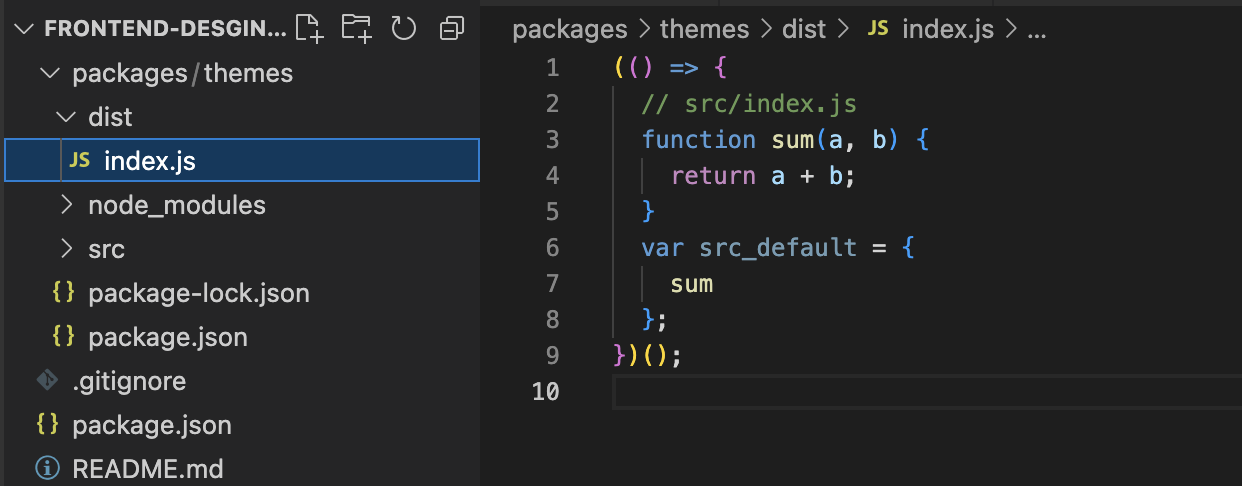
- 빌드 스크립트 수정
"build": "esbuild src/index.js --minify --format=cjs --bundle --outfile=dist/index.js"- esm과 commonjs 둘다 만들기
- build.js 파일 만들기
import esbuild from "esbuild";
1. esm
esbuild.build({
entryPoints: ["src/index.js"],
bundle: true,
minify: true,
sourcemap: true,
outdir: "dist",
format: "esm",
});
2.cjs
esbuild.build({
entryPoints: ["src/index.js"],
bundle: true,
minify: true,
sourcemap: true,
outdir: "dist",
format: "cjs",
outExtension: {
".js": ".cjs",
},
});
- 스크립트 파일 수정
"scripts": {
"test": "echo \"Error: no test specified\" && exit 1",
"build": "npm run build:js",
"build:js": "node build.js"
},- 병렬로 빌드 수행하기
import esbuild from "esbuild";
Promise.all([
esbuild.build({
entryPoints: ["src/index.js"],
bundle: true,
minify: true,
sourcemap: true,
outdir: "dist",
format: "esm",
}),
esbuild.build({
entryPoints: ["src/index.js"],
bundle: true,
minify: true,
sourcemap: true,
outdir: "dist",
format: "cjs",
outExtension: {
".js": ".cjs",
},
}),
]).catch(() => {
console.error("build faild");
process.exit(1);
});- 공통 분리하기
import esbuild from "esbuild";
const baseConfig = {
bundle: true,
minify: true,
sourcemap: true,
outdir: "dist",
};
Promise.all([
esbuild.build({
...baseConfig,
format: "esm",
}),
esbuild.build({
...baseConfig,
format: "cjs",
outExtension: {
".js": ".cjs",
},
}),
]).catch(() => {
console.error("build faild");
process.exit(1);
});
- esbuild config 설정해주기
- 개발환경에서는 minify 옵션까지 수행해줄 필요가 없음
- 코드에 변경사항을 바로 빌드에 반영하고 싶으면 watch
- esbuild 16버전부터는 wath를 따로 함수로 빼줘야 한다고 함
import esbuild from "esbuild";
const dev = process.argv.includes("--dev");
const minify = !dev;
const watch = process.argv.includes("--watch");
const baseConfig = {
bundle: true,
minify,
sourcemap: true,
outdir: "dist",
target: "es2019",
watch,
};
Promise.all([
esbuild.build({
...baseConfig,
format: "esm",
}),
esbuild.build({
...baseConfig,
format: "cjs",
outExtension: {
".js": ".cjs",
},
}),
]).catch(() => {
console.error("build faild");
process.exit(1);
});컬러 토큰 만들기
- 차크라 피그마를 보자
-
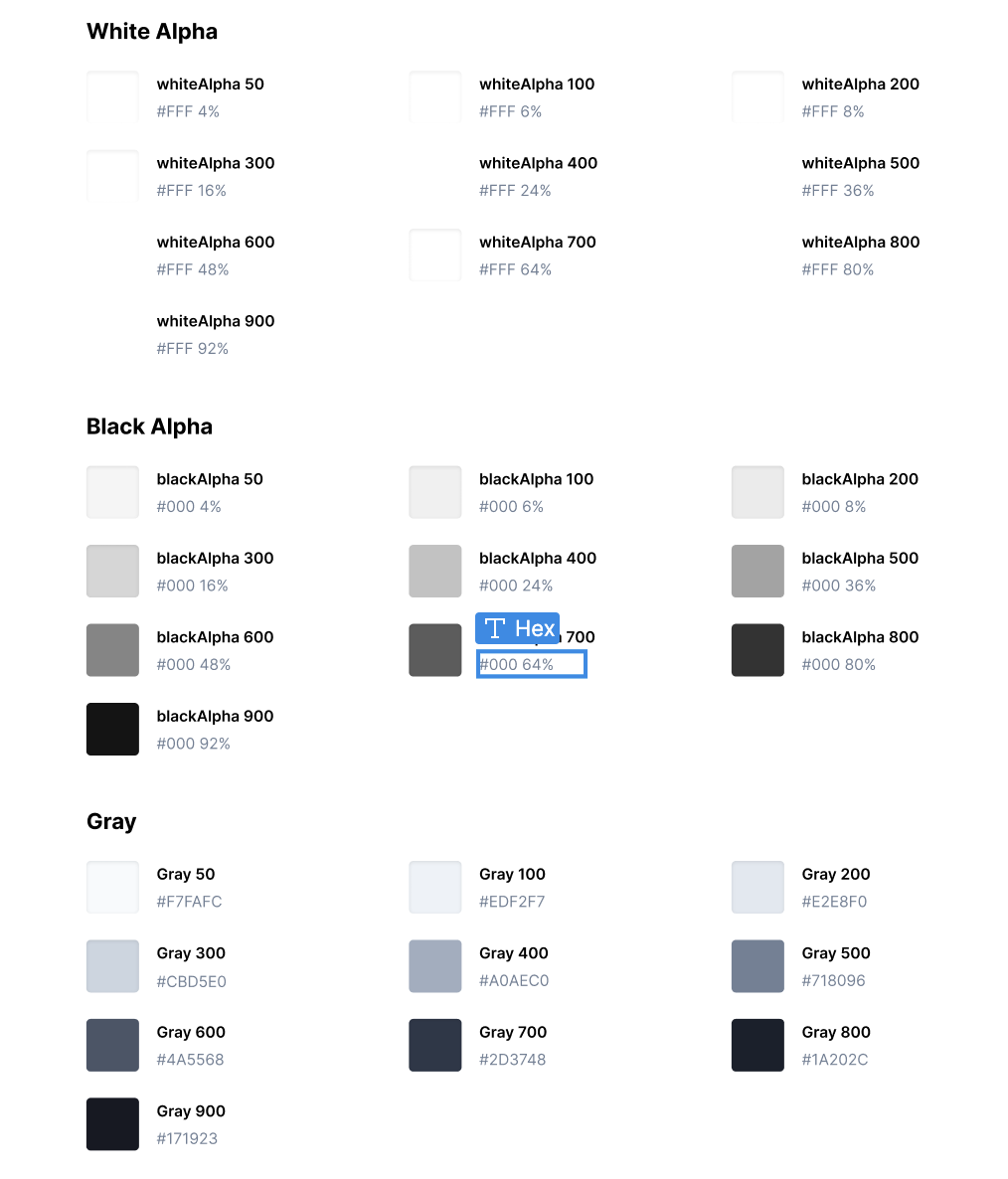
-
컬러 값들을 오브젝트로 빼준다.
export const color = {
black: "#000",
white: "#fff",
};
export const whiteAlpha = {
50: "rgba(255, 255, 255, 0.04)",
100: "rgba(255, 255, 255, 0.06)",
200: "rgba(255, 255, 255, 0.08)",
300: "rgba(255, 255, 255, 0.16)",
400: "rgba(255, 255, 255, 0.24)",
500: "rgba(255, 255, 255, 0.36)",
600: "rgba(255, 255, 255, 0.48)",
700: "rgba(255, 255, 255, 0.64)",
800: "rgba(255, 255, 255, 0.80)",
900: "rgba(255, 255, 255, 0.92)",
};
export const blackAlpha = {
50: "rgba(0, 0, 0, 0.04)",
100: "rgba(0, 0, 0, 0.06)",
200: "rgba(0, 0, 0, 0.08)",
300: "rgba(0, 0, 0, 0.16)",
400: "rgba(0, 0, 0, 0.24)",
500: "rgba(0, 0, 0, 0.36)",
600: "rgba(0, 0, 0, 0.48)",
700: "rgba(0, 0, 0, 0.64)",
800: "rgba(0, 0, 0, 0.80)",
900: "rgba(0, 0, 0, 0.92)",
};
export const gray = {
50: "#F7FAFC",
100: "#EDF2F7",
200: "#E2E8F0",
300: "#CBD5E0",
400: "#A0AEC0",
500: "#718096",
600: "#4A5568",
700: "#2D3748",
800: "#1A202C",
900: "#171923",
};
export const red = {
50: "#FFF5F5",
100: "#FED7D7",
200: "#FEB2B2",
300: "#FC8181",
400: "#F56565",
500: "#E53E3E",
600: "#C53030",
700: "#9B2C2C",
800: "#822727",
900: "#63171B",
};
export const orange = {
50: "#FFFAF0",
100: "#FEEBC8",
200: "#FBD38D",
300: "#F6AD55",
400: "#ED8936",
500: "#DD6B20",
600: "#C05621",
700: "#9C4221",
800: "#7B341E",
900: "#652B19",
};
export const yellow = {
50: "#FFFFF0",
100: "#FEFCBF",
200: "#FAF089",
300: "#F6E05E",
400: "#ECC94B",
500: "#D69E2E",
600: "#B7791F",
700: "#975A16",
800: "#744210",
900: "#5F370E",
};
export const green = {
50: "#F0FFF4",
100: "#C6F6D5",
200: "#9AE6B4",
300: "#68D391",
400: "#48BB78",
500: "#38A169",
600: "#2F855A",
700: "#276749",
800: "#22543D",
900: "#1C4532",
};
export const teal = {
50: "#E6FFFA",
100: "#B2F5EA",
200: "#81E6D9",
300: "#4FD1C5",
400: "#38B2AC",
500: "#319795",
600: "#2C7A7B",
700: "#285E61",
800: "#234E52",
900: "#1D4044",
};
export const blue = {
50: "#ebf8ff",
100: "#bee3f8",
200: "#90cdf4",
300: "#63b3ed",
400: "#4299e1",
500: "#3182ce",
600: "#2b6cb0",
700: "#2c5282",
800: "#2a4365",
900: "#1A365D",
};
export const cyan = {
50: "#EDFDFD",
100: "#C4F1F9",
200: "#9DECF9",
300: "#76E4F7",
400: "#0BC5EA",
500: "#00B5D8",
600: "#00A3C4",
700: "#0987A0",
800: "#086F83",
900: "#065666",
};
export const purple = {
50: "#FAF5FF",
100: "#E9D8FD",
200: "#D6BCFA",
300: "#B794F4",
400: "#9F7AEA",
500: "#805AD5",
600: "#6B46C1",
700: "#553C9A",
800: "#44337A",
900: "#322659",
};
export const pink = {
50: "#FFF5F7",
100: "#FED7E2",
200: "#FBB6CE",
300: "#F687B3",
400: "#ED64A6",
500: "#D53F8C",
600: "#B83280",
700: "#97266D",
800: "#702459",
900: "#521B41",
};- build하면 dist 폴더안에 컬러값이 빌드됨
- console 찍어보기
import * as theme from "../dist/index.js";
Object.entries(theme.vars).forEach(([key, value]) => {
console.log(key, value);
});
output : colors { '$static': [Getter] }import * as theme from "../dist/index.js";
Object.entries(theme.vars).forEach(([key, value]) => {
console.log(key, value.$static);
});
output : colors { light: [Getter] }import * as theme from "../dist/index.js";
Object.entries(theme.vars).forEach(([key, value]) => {
console.log(key, value.$static.light);
});
output :
colors {
blackAlpha: [Getter],
blue: [Getter],
color: [Getter],
cyan: [Getter],
gray: [Getter],
green: [Getter],
orange: [Getter],
pink: [Getter],
purple: [Getter],
red: [Getter],
teal: [Getter],
whiteAlpha: [Getter],
yellow: [Getter]
}import * as theme from "../dist/index.js";
Object.entries(theme.vars).forEach(([key, value]) => {
console.log(key, value.$static.light.blue);
});
output : colors {
'50': '#ebf8ff',
'100': '#bee3f8',
'200': '#90cdf4',
'300': '#63b3ed',
'400': '#4299e1',
'500': '#3182ce',
'600': '#2b6cb0',
'700': '#2c5282',
'800': '#2a4365',
'900': '#1A365D'
}- 빌드된 결과물을 사용하는 방법
- node fs를 이용해서 폴더 만들기
fs.writeFileSync("dist/themes.css", "");import * as theme from "../dist/index.js";
import fs from "fs";
// theme.css
// root: {
// --gray-900: #171923
// }
const toCssCasting = (str) => {
return str
.replace(/([a-z])(\d)/, "$1-$2")
.replace(/([A-Z])/g, "-$1")
.toLowerCase();
};
const generateThemeCssVariables = () => {
//여기다가 for 루프 돌린거를 푸쉬해준다.
const cssString = [];
Object.entries(theme.vars).forEach(([key, value]) => {
// key 가 color인 경우에
if (key === "colors") {
Object.entries(value.$static).forEach(([colorKey, colorValue]) => {
//ligth인 경우
if (colorKey === "light") {
const selector = ":root";
const cssVariables = Object.entries(colorValue)
// 각각 key들을 뽑아서
.map(([mainKey, mainValue]) =>
Object.entries(mainValue)
.map(
([subKey, subValue]) =>
`--${toCssCasting(mainKey)}-${toCssCasting(
subKey
)}: ${subValue};`
)
// 줄바꿈 해줘서 푸쉬해줌
.join("\n")
)
.join("\n");
return cssString.push(`${selector} {\n${cssVariables}\n}`);
}
if (colorKey === "dark") {
const selector = ":root .theme-dark";
const cssVariables = Object.entries(colorValue)
.map(([mainKey, mainValue]) =>
Object.entries(mainValue)
.map(
([subKey, subValue]) =>
`--${toCssCasting(mainKey)}-${toCssCasting(
subKey
)}: ${subValue};`
)
.join("\n")
)
.join("\n");
return cssString.push(`${selector} {\n${cssVariables}\n}`);
}
});
return;
}
const selector = ":root";
const cssVariables = Object.entries(value)
.map(([mainKey, mainValue]) =>
Object.entries(mainValue)
.map(
([subKey, subValue]) =>
`--${toCssCasting(mainKey)}-${toCssCasting(subKey)}: ${subValue};`
)
.join("\n")
)
.join("\n");
return cssString.push(`${selector} {\n${cssVariables}\n}`);
});
return cssString;
};
const generateThemeCss = () => {
const variables = generateThemeCssVariables();
fs.writeFileSync("dist/themes.css", [...variables].join("\n"));
};
generateThemeCss();:root {
--black-alpha-50: rgba(0, 0, 0, 0.04);
--black-alpha-100: rgba(0, 0, 0, 0.06);
--black-alpha-200: rgba(0, 0, 0, 0.08);
--black-alpha-300: rgba(0, 0, 0, 0.16);
--black-alpha-400: rgba(0, 0, 0, 0.24);
--black-alpha-500: rgba(0, 0, 0, 0.36);
--black-alpha-600: rgba(0, 0, 0, 0.48);
--black-alpha-700: rgba(0, 0, 0, 0.64);
--black-alpha-800: rgba(0, 0, 0, 0.80);
--black-alpha-900: rgba(0, 0, 0, 0.92);
--blue-50: #ebf8ff;
--blue-100: #bee3f8;
--blue-200: #90cdf4;
--blue-300: #63b3ed;
--blue-400: #4299e1;
--blue-500: #3182ce;
--blue-600: #2b6cb0;
--blue-700: #2c5282;
--blue-800: #2a4365;
--blue-900: #1A365D;
--color-black: #000;
--color-white: #fff;
--cyan-50: #EDFDFD;
--cyan-100: #C4F1F9;
--cyan-200: #9DECF9;
--cyan-300: #76E4F7;
--cyan-400: #0BC5EA;
--cyan-500: #00B5D8;
--cyan-600: #00A3C4;
--cyan-700: #0987A0;
--cyan-800: #086F83;
--cyan-900: #065666;
--gray-50: #F7FAFC;
--gray-100: #EDF2F7;
--gray-200: #E2E8F0;
--gray-300: #CBD5E0;
--gray-400: #A0AEC0;
--gray-500: #718096;
--gray-600: #4A5568;
--gray-700: #2D3748;
--gray-800: #1A202C;
--gray-900: #171923;
--green-50: #F0FFF4;
--green-100: #C6F6D5;
--green-200: #9AE6B4;
--green-300: #68D391;
--green-400: #48BB78;
--green-500: #38A169;
--green-600: #2F855A;
--green-700: #276749;
--green-800: #22543D;
--green-900: #1C4532;
--orange-50: #FFFAF0;
--orange-100: #FEEBC8;
--orange-200: #FBD38D;
--orange-300: #F6AD55;
--orange-400: #ED8936;
--orange-500: #DD6B20;
--orange-600: #C05621;
--orange-700: #9C4221;
--orange-800: #7B341E;
--orange-900: #652B19;
--pink-50: #FFF5F7;
--pink-100: #FED7E2;
--pink-200: #FBB6CE;
--pink-300: #F687B3;
--pink-400: #ED64A6;
--pink-500: #D53F8C;
--pink-600: #B83280;
--pink-700: #97266D;
--pink-800: #702459;
--pink-900: #521B41;
--purple-50: #FAF5FF;
--purple-100: #E9D8FD;
--purple-200: #D6BCFA;
--purple-300: #B794F4;
--purple-400: #9F7AEA;
--purple-500: #805AD5;
--purple-600: #6B46C1;
--purple-700: #553C9A;
--purple-800: #44337A;
--purple-900: #322659;
--red-50: #FFF5F5;
--red-100: #FED7D7;
--red-200: #FEB2B2;
--red-300: #FC8181;
--red-400: #F56565;
--red-500: #E53E3E;
--red-600: #C53030;
--red-700: #9B2C2C;
--red-800: #822727;
--red-900: #63171B;
--teal-50: #E6FFFA;
--teal-100: #B2F5EA;
--teal-200: #81E6D9;
--teal-300: #4FD1C5;
--teal-400: #38B2AC;
--teal-500: #319795;
--teal-600: #2C7A7B;
--teal-700: #285E61;
--teal-800: #234E52;
--teal-900: #1D4044;
--white-alpha-50: rgba(255, 255, 255, 0.04);
--white-alpha-100: rgba(255, 255, 255, 0.06);
--white-alpha-200: rgba(255, 255, 255, 0.08);
--white-alpha-300: rgba(255, 255, 255, 0.16);
--white-alpha-400: rgba(255, 255, 255, 0.24);
--white-alpha-500: rgba(255, 255, 255, 0.36);
--white-alpha-600: rgba(255, 255, 255, 0.48);
--white-alpha-700: rgba(255, 255, 255, 0.64);
--white-alpha-800: rgba(255, 255, 255, 0.80);
--white-alpha-900: rgba(255, 255, 255, 0.92);
--yellow-50: #FFFFF0;
--yellow-100: #FEFCBF;
--yellow-200: #FAF089;
--yellow-300: #F6E05E;
--yellow-400: #ECC94B;
--yellow-500: #D69E2E;
--yellow-600: #B7791F;
--yellow-700: #975A16;
--yellow-800: #744210;
--yellow-900: #5F370E;
}열심히 만든 theme 패키지 쓰는법
- 루트 폴더에서 service 디렉토리 만들고 test 폴더에
npx create-react-app test --template typescript-
npm install file:../../packages/themes
-
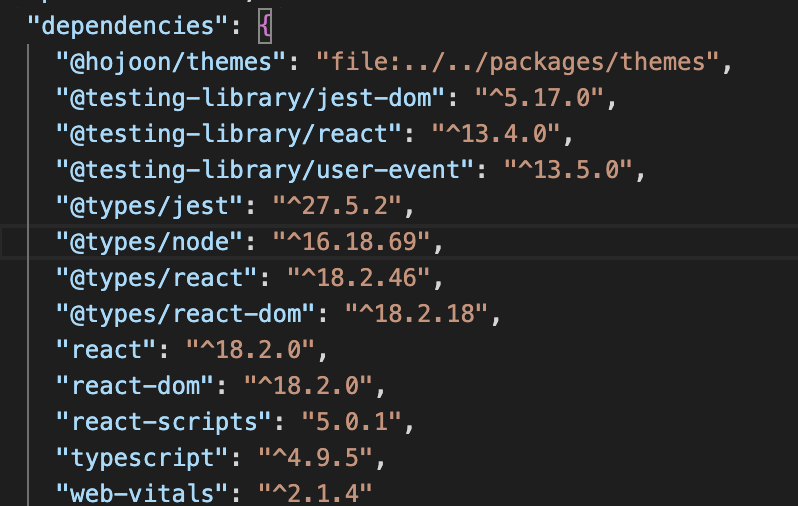
-
index.tsx 에서
import "@hojoon/themes/themes.css";- 불러오는걸 확인할 수 있다.
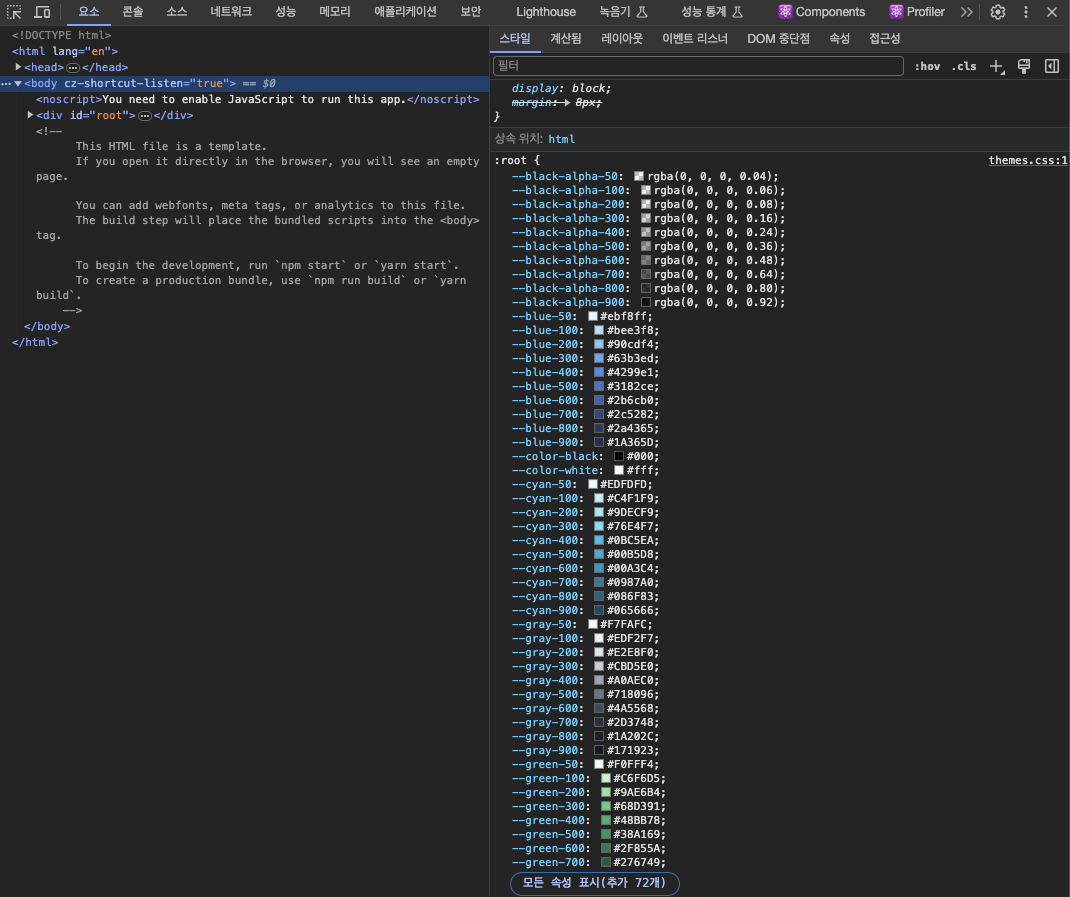
6.바꿔보자
- app.css 에서
.App-header {
background-color: var(--gray-100);색깔이 바꼈다.

- emotion과 같은 css-in-js에서 사용하기
import React from "react";
import logo from "./logo.svg";
import "./App.css";
import { ThemeProvider } from "@emotion/react";
import styled from "@emotion/styled";
import { vars } from "@hojoon/themes";
const View = () => {
return (
<div className="App">
<header className="App-header">
<img src={logo} className="App-logo" alt="logo" />
<Text>
Edit <code>src/App.tsx</code> and save to reload.
</Text>
<a
className="App-link"
href="https://reactjs.org"
target="_blank"
rel="noopener noreferrer"
>
Learn React
</a>
</header>
</div>
);
};
function App() {
const theme = {
color: vars.colors.$static.light,
};
return (
<ThemeProvider theme={theme}>
<View />
</ThemeProvider>
);
}
export default App;
const Text = styled.p`
color: ${({ theme }) => {
// @ts-ignore
return theme.color.red[900];
}};
`;이렇게도 사용 가능 하다.
const Text = styled.p`
color: ${vars.colors.$static.light.red[500]};
`;객체 값이기 때문에 뽑아서 쓸 수도 있다.
<Text>font color ={vars.colors.$static.light.red[500]}</Text>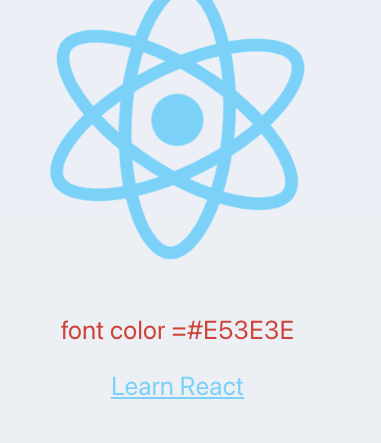
여기 까지 컬러토큰 마무리 였습니다.
다크모드 대응하기
- chakra 에서는 각각의 컬러들을 뒤집어서 다크모드에 대응한다. (opens in a new tab)
- 아까 만들었던 themes/src/variables/colors/static/dark.ts 파일에 컬러값을 light와 뒤집어서 설정
- scripts/build-css-module.js
- scale 컬러값도 설정
- public/index.html에서
<body class="theme-dark"> 하면 다크 모드 설정됨- index.html body태그안에 script로 다크/라이트 설정되게 가능
-
리액트 코드에서 설정하지 않고 여기서 설정하는 이유는 ssr환경에서 나는 다크모드로 설정해놨는데 디폴트가 라이트모드이면 라이트모드로 로딩을 끝내고 다시 js를 실행해서 dark모드로 바뀌는 현상이 발생할 수 있다.
7.스크립트 파일 작성하기
<script>
const isDarkMode = window.matchMedia(
"(prefers-color-scheme: dark)"
).matches;
if (isDarkMode) {
document.body.classList.add("theme-dark");
}
const mediaQueryList = window.matchMedia("(prefers-color-scheme: dark)");
mediaQueryList.addEventListener("change", (e) => {
const isDarkMode = e.matches;
if (isDarkMode) {
document.body.classList.add("theme-dark");
} else {
document.body.classList.remove("theme-dark");
}
});
</script>prefers-color-scheme CSS 미디어 특성은 사용자의 시스템이 라이트 테마나 다크 테마를 사용하는지 탐지하는 데에 사용됩니다.
- light 사용자가 시스템에 라이트 테마를 사용하는 것을 선호하거나 선호하는 테마를 알리지 않았음을 나타냅니다.
- dark 사용자가 시스템에 다크 테마를 사용하는 것을 선호한다고 알렸음을 나타냅니다.
- 보통의 서비스에서 버튼하나로 dark/light 모드를 바꾸고 저장하려면 이때 로컬스토리지를 사용하면 된다.
타이포그라피 토큰 만들기
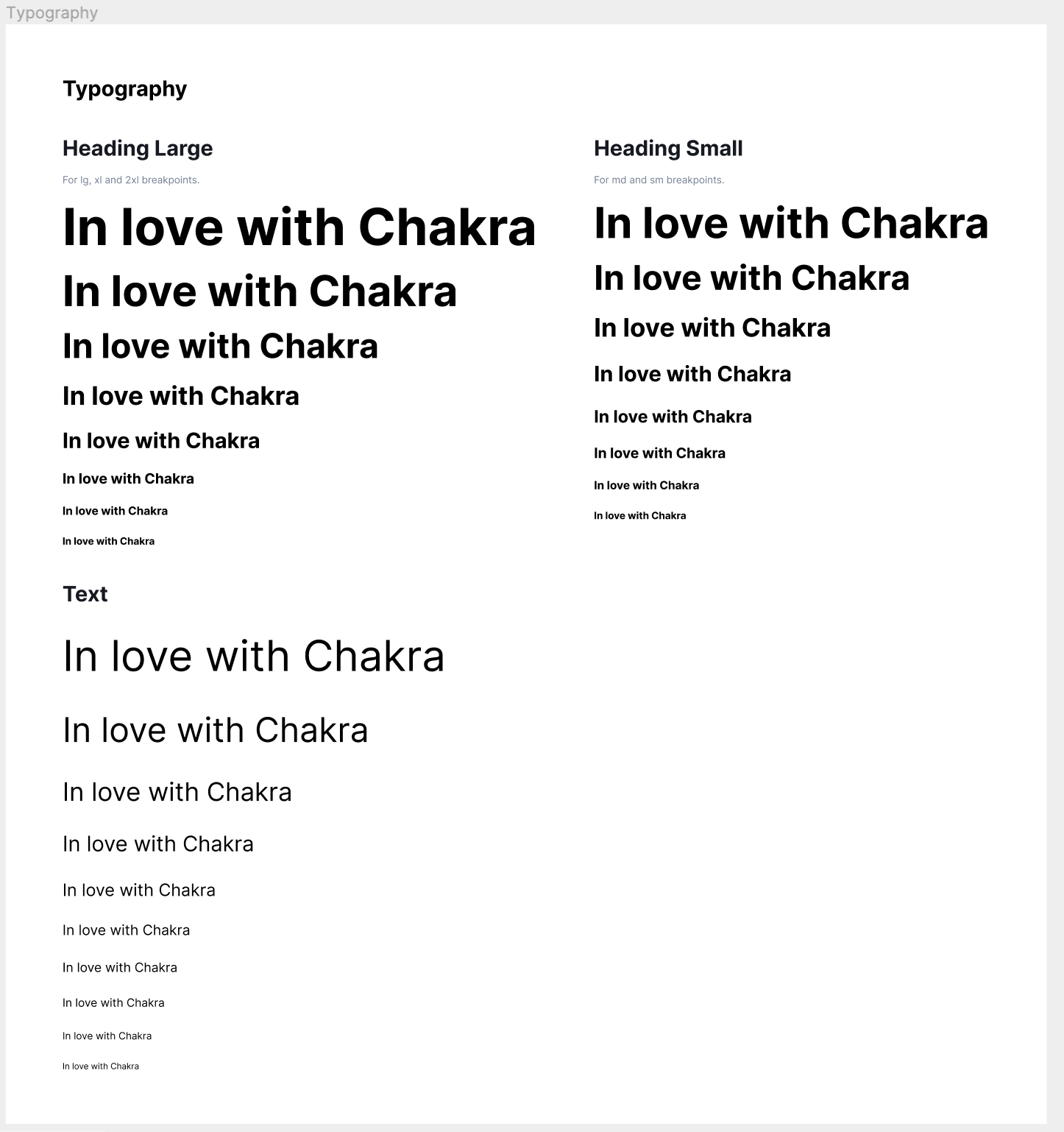
- variables/typography.ts
export const fontSize = {
72: "4.5rem",
60: "3.75rem",
48: "3rem",
36: "2.25rem",
30: "1.875rem",
24: "1.5rem",
20: "1.25rem",
18: "1.125rem",
16: "1rem",
14: "0.875rem",
12: "0.75rem",
};
export const fontWeight = {
700: "700",
600: "600",
500: "500",
400: "400",
};
export const lineHeight = {
150: "150%",
133: "133%",
120: "120%",
100: "100%",
};- build후에 app.tsx
console.log("!!", classes.typography);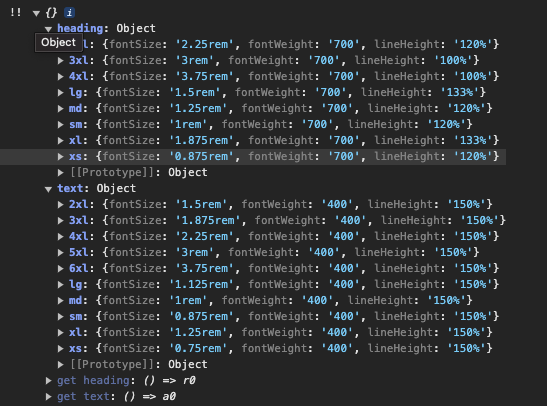
- 적용
const Text = styled.p`
${classes.typography.heading["4xl"]}
color: ${vars.colors.$static.light.red[500]};
`;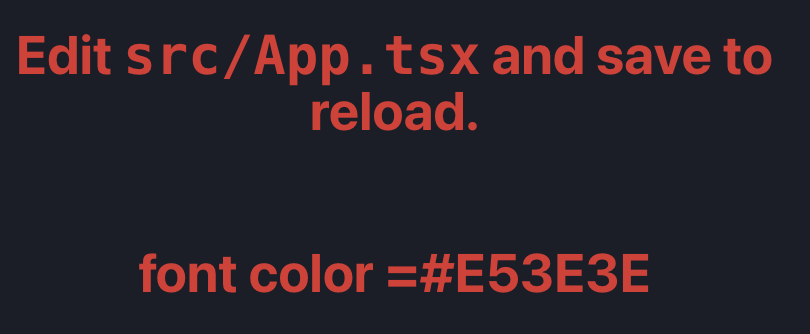
- className만 줘도 디자인 변경 가능
<Text className="heading3xl">shadow, Radius와 같은 그 외 토큰 만들어보기
-
타이포그라피
- 여러 가지 조합때문에 클래스로 만들어줬어야 했고
-
다크모드
- 각각 분리해서 만들어야 했고
-
css variable 추가만 해줘도 토큰을 만들 수 있다. (shadoe, radius, spacing)
- box.ts
export const spacing = {
0: "0",
1: "0.25rem",
2: "0.5rem",
3: "0.75rem",
4: "1rem",
5: "1.25rem",
6: "1.5rem",
7: "1.75rem",
8: "2rem",
9: "2.25rem",
10: "2.5rem",
11: "2.75rem",
12: "3rem",
14: "3.5rem",
16: "4rem",
20: "5rem",
24: "6rem",
28: "7rem",
32: "8rem",
36: "9rem",
40: "10rem",
44: "11rem",
48: "12rem",
52: "13rem",
56: "14rem",
60: "15rem",
64: "16rem",
72: "18rem",
80: "20rem",
96: "24rem",
};
export const radii = {
none: "0",
sm: "0.125rem",
base: "0.25rem",
md: "0.375rem",
lg: "0.5rem",
xl: "0.75rem",
"2xl": "1rem",
"3xl": "1.5rem",
full: "9999px",
};
export const shadows = {
xs: "0 0 0 1px rgba(0, 0, 0, 0.05)",
sm: "0px 1px 2px 0px rgba(0, 0, 0, 0.05)",
base: "0px 1px 2px 0px rgba(0, 0, 0, 0.06), 0px 1px 3px 0px rgba(0, 0, 0, 0.10)",
md: "0px 2px 4px -1px rgba(0, 0, 0, 0.06), 0px 4px 6px -1px rgba(0, 0, 0, 0.10)",
lg: "0px 4px 6px -2px rgba(0, 0, 0, 0.05), 0px 10px 15px -3px rgba(0, 0, 0, 0.10)",
xl: "0px 10px 10px -5px rgba(0, 0, 0, 0.04), 0px 20px 25px -5px rgba(0, 0, 0, 0.10)",
"2xl": "0px 25px 50px -12px rgba(0, 0, 0, 0.25)",
inner: "0px 2px 4px 0px rgba(0, 0, 0, 0.06) inset",
darkLg:
"0px 15px 40px 0px rgba(0, 0, 0, 0.40), 0px 5px 10px 0px rgba(0, 0, 0, 0.20), 0px 0px 0px 1px rgba(0, 0, 0, 0.10)",
outline: "0 0 0 3px rgba(66, 153, 225, 0.6)",
};- npm run build
- app.tsx에서 쓰기
<Text className="heading2xl">{vars.box.radii.base}</Text>이렇게 값이 찍힌다.
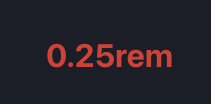
중요한점
근데 이렇게 자동화된 스크립트 코드를 만드는것은 유지보수 측면에서 좋을 수 있으나 초기에는 좋지 않을수도 있다. 오히려 만드는데 많은 비용이 든다.